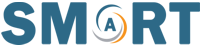Deretan Trik Microsoft Words yang Memudahkan Pekerjaan Anda!
Sering menggunakan Microsoft Words untuk merampungkan pekerjaan secara rutin? Pelajari trik ini supaya manfaat Microsoft Words yang dirasakan semakin maksimal sekaligus menghemat waktu!
Mengatur Format Tulisan dan Paragraf dalam Satu Kali Klik
Blog Microsoft
Menulis berlembar-lembar laporan maupun artikel digital sesuai karakter bacaan online sama-sama melelahkan jika harus mengatur jenis font, warna, dan ukuran berulang kali.
Jika membicarakan Microsoft Words tips, mulailah dari yang paling simpel namun sangat memudahkan, yakni mengatur format dalam satu kali klik. Saat ini, Anda bisa mengatur paragraf menjadi heading yang otomatis akan mengubah style tulisan dengan menekan tombol Quick Style.
Cari tombol “Style” pada tab Home dan Anda dengan mudah mengutak-atik heading atau paragraf biasa sesuai pilihan style yang disediakan, tak perlu menggantinya secara manual.
Stop Copy & Paste Manual, Ada Alat Ini
Microsoft Support
Copy & paste adalah command yang paling sering bersinggungan dengan pekerjaan kita. Bila Anda harus mengcopy dan paste beberapa kata sekaligus selama berulang kali, rasanya sangat melelahkan untuk berpindah dari satu kata ke kata lainnya. Bila mata dan jari mulai lelah, bisa-bisa kata-kata yang dicopy malah tak sesuai keinginan atau salah tempat peletakan.
Pakai saja pilihan Clipboard yang tersedia di Microsoft Word. Anda bisa meletakkan beberapa kata sekaligus pada task pane melalui fitur ini. Tak hanya teks, Anda bahkan juga bisa meletakkan gambar pada menu ini untuk dicopy sewaktu-waktu.
Bagaimana cara mengakses clipboard? Buka Home, klik Clipboard dialog box launcher. Klik dua kali image atau teks yang ingin ditempel. Office Clipboard bisa menampung hingga 24 item! Jika Anda menambahkan lebih dari jumlah ini, secara otomatis, item yang diunggah pertama akan dihapus.
Mengatasi Auto-Correction yang Sering Bikin Kesal
Microsoft Support
Salah satu manfaat Microsoft Words adalah menjadi juru tulis dan editor yang mumpuni. Sayangnya, kadangkala auto-correct menjadi pihak “sok tahu” dengan mengubah kata-kata yang sebetulnya sudah benar dan sesuai keinginan. Pada kesempatan lainnya, mereka bahkan menambahkan bullet points yang tak diperlukan.
Cara menghentikan aktivitas ini sebetulnya sangat sederhana. Anda dapat mematikan automatic spelling dan grammar checking. Caranya membuka menu File, Options, dan Proofing. Anda tinggal mengubah check box untuk setiap fitur sesuai keinginan dan kebutuhan dokumen yang sedang dikerjakan.
Berkolaborasi Seperti Google Docs? Bisa!
Microsoft Support
Anda tak perlu membuka Google Docs untuk mengedit file Microsoft Words bersama rekan kerja Anda secara real-time. Saat seseorang membagikan file Word pada Anda, biasanya akan ada link untuk membuka dokumen tersebut pada web browser: Word for the Web.
Selanjutnya, carilah menu Edit Document > Edit in Browser. Nantinya, Anda dapat melihat apa yang sedang dilakukan kolega Anda pada dokumen yang dikirimkan melalui pointer nama dengan berbagai warna.
Bila Anda ingin kembali pada aplikasi Words offline, klik saja menu Editing dan ubahlah menjadi Open in Desktop App yang berada pada bagian atas Window.
Membuat Shortcut Sendiri
Microsoft Support
Microsoft Word memang sudah menyediakan short cut command sendiri seperti CTRL + V untuk menu paste dan CTRL X untuk menu cut. Bagaimana jika Anda ingin membuat sendiri command dari tombol keyboard yang lebih sederhana?
Pergilah ke menu File > Options > Customize Ribbon. Pada bagian bawah dari menu Customize the Ribbon and Keyboard Shortcuts, pilih Customize. Pilih sendiri command dan keyboard untuk menjalankannya!
Jika Anda tertarik dengan trik-trik program Microsoft lain, seperti Excel, yang dapat mempermudah pekerjaan Anda, dapatkan informasi tambahan di sini.
Setelah mempelajari trik Microsoft Words, Anda akan semakin cepat menyelesaikan pekerjaan Anda. Namun, sebaiknya Anda menggunakan software asli yang legal dan official dari Microsoft.
Pasalnya, menurut studi Dangers of Counterfeit Software Study 2013 yang dilakukan Microsoft, ternyata software bajakan tidak 100 persen sama dengan software asli. Makanya, perlu Microsoft Words asli untuk bisa menjalankan fungsi-fungsi ini secara maksimal! Apalagi, software bajakan memiliki banyak kekurangan bahkan potensi bahaya & kerugian yang besar!
Yuk, intip koleksi software Microsoft asli di Smartcomputerindo. Sebagai penyedia solusi IT perkantoran terlengkap, seluruh produk di Smartcomputerindo dilengkapi garansi asli dan resmi dari prinsipel masing-masing perangkat hardware maupun software. Beli sekarang di sini!
Sumber
https://www.lifehack.org/481348/8-awesome-microsoft-word-hacks-you-need-to-know-about
https://www.themuse.com/advice/11-timesaving-microsoft-word-hacks-you-wont-know-how-you-lived-without